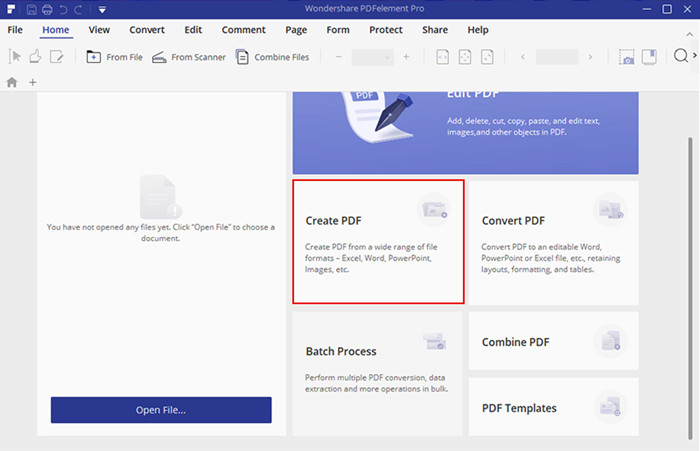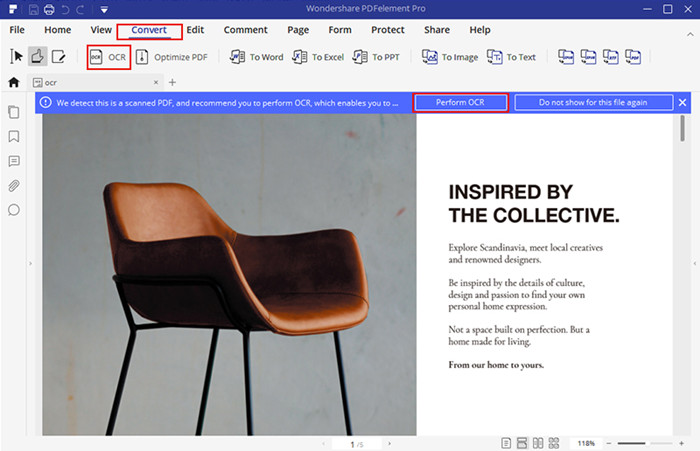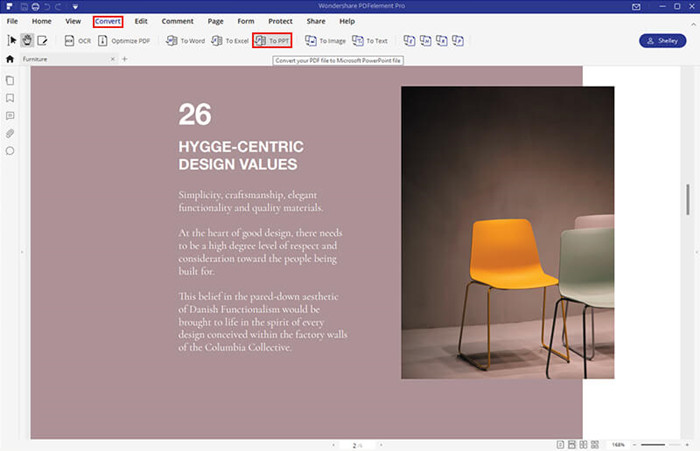Bu, kullanıcıların çok sorduğu bir sorudur. Bu sorularla birkaç çevrimiçi forumda karşılaştık. Bu nedenle, jpg'yi PowerPoint'e dönüştüremiyorsanız endişelenmeyin. İşlem çok basit olmasına rağmen bir çok kişi bu işlemden habersizdir. Ancak bu yeterince basit bir prosedür ve bunun hakkında bilgi edinmek istiyorsanız, aşağıdaki makaleyi okuyun.
Bölüm 1. JPG'yi PPT'ye Dönüştürme
Bir jpg'yi PPTX'e dönüştürmek için birden fazla seçenek vardır. Bu kısa bir makale olduğundan, yalnızca en etkili dönüştürme yöntemlerini tartışacağız. Yani, ayrıntılı 2 seçeneğimiz var, aşağıda kontrol edin.
Yöntem 1. PDFelement aracılığıyla JPG'yi PPT'ye dönüştürün
PDFelement, jpg'den PPT'ye dönüştürmeyi mümkün kılan bir programdır. Program, OCR adlı bir işlevle birlikte gelir. Bu işlev, söz konusu programın ücretsiz sürümünde mevcuttur.
En iyi yanı, bunun basit bir prosedür olması ve kullanıcıların söz konusu işlevden tam olarak yararlanmasına izin vermesidir. Bu nedenle, aşağıdaki adımlara göz atın.
- Adım 1: Programı indirip kurun, ardından başlatın.
Adım 2: jpg dosyasını PDFelement'e sürükleyip bırakın, dosya açılacaktır.

Adım 3: Bundan sonra, 'Düzenle'ye gidin ve 'OCR' üzerine tıklayın. Kurulu değilse, OCR'yi indirip kurmanız istenecektir. OCR yüklendikten sonra 'Düzenlenebilir Metin'i seçin.

Adım 4: OCR tamamlandıktan sonra 'Ana Sayfa'ya gidin. 'PPT'ye' tıklayın ve dönüşüm hemen başlayacaktır.

Prosedür tamamlandıktan sonra, dönüştürülmüş PPTX dosyası çıktı klasöründe mevcut olacaktır.
Yöntem 2. JPG'yi PPT Online'a Dönüştür
Bu seçenek, bir JPEG dosyasının bir PPT belgesine dönüştürülmesi için çevrimiçi hizmetlerin kullanımını içerir. Bu özel görevi yerine getirebilecek çeşitli çevrimiçi hizmetler mevcuttur. Ancak çoğu kullanıcı bu tür hizmetlerden uzak durmaktadır, çünkü bunların çoğu sahtekarlığa dönüşmektedir. Bir de böyle bir programın başarı oranının oldukça düşük olduğu gerçeği var.
Ancak yorulmadan arama yaptıktan sonra, orta düzeyde bir başarı oranıyla gerçek olan birkaç çevrimiçi hizmet bulduk. Öyleyse, aşağıdaki listemize göz atın.
- ONLINE2PDF: https://online2pdf.com/convert-jpg-to-ppt
- Smallpdf: https://smallpdf.com/blog/jpg-to-ppt-converter
- PDF Alışveriş Merkezi: https://pdfmall.com/jpg-to-ppt
- GroupDOCS: https://products.groupdocs.app/conversion/jpg-to-ppt
- Dosyaları Dönüştür: https://www.files-conversion.com/presentation/jpg
Tüm bu web siteleri, bir JPEG dosyasını bir PPT belgesine etkili bir şekilde dönüştürme yeteneğine sahiptir. Ancak size kolaylık olması için, SmallPDF Converternün adımlarını aşağıda ayrıntılı olarak açıkladık.
- Adım 1: Smallpdf Converter web sitesine gidin.
- Adım 2: .jpg dosyasını araç kutusuna yükleyin.
- Adım 3: Ardından, dönüştürülen ilk dosyayı PDF olarak indirmeniz gerekir.
- Adım 4: Ardından, 'Baştan Başla'yı tıklayın.
- Adım 5: Dosyayı tekrar araç kutusuna koyun.
Bundan sonra, dosya başarıyla dönüştürülecektir.
Bölüm 2. PPT'yi JPG'ye Dönüştürme
Bu, çevrimiçi forumlarda birçok kişi tarafından sorulan bir sorudur - PPT'yi bir JPEG dosyasına dönüştürme olasılığı. O halde merakınızı bırakalım ve PPT'yi jpg'ye dönüştürmenin mümkün olduğunu belirtelim. Prosedür oldukça basittir ve bunu MS PowerPoint'in kendisi aracılığıyla yapabilirsiniz. Adımlar biraz karmaşık olsa da. Bu nedenle, aşağıda ayrıntıları verilen kullanım kılavuzunu okuyun.
Bir PPT'yi jpg'ye dönüştürmenin birden çok yolu vardır. Dönüşümün en iyi 2 yolunu ayrıntılı olarak anlattık. Bunlar etkili prosedürlerdir. Onları aşağıda kontrol edin.
1. Yol 1. PowerPoint aracılığıyla PPT'yi JPG'ye dönüştürün
PPTX'i jpg'ye dönüştürmek için ilk seçenek MS PowerPoint'in kendisini içerir. Prosedür basittir, ancak yüksek çözünürlüklü resimlerinizin kaliteyi korumasını istiyorsanız göz önünde bulundurmanız gereken birkaç ayar vardır.
'Dosya'ya gidin ve 'Gelişmiş'e tıklayın. 'Dosyadaki görüntüleri sıkıştırma' seçeneğinin yanındaki kutuyu işaretleyin. Bundan sonra, aşağıdaki adımları izleyin.
- Adım 1: Klavyenizde 'Windows + R' tuşlarına basın, bir iletişim kutusu görünecektir.
- Adım 2: 'regedit' yazın ve 'enter' tuşuna basın.
- Adım 3: Windows kayıt defteri açılacaktır.
Buradan, ayarları değiştirerek PPT'yi bir JEPG dosyasına çevirebileceksiniz.
2. Yol PowerPoint'i JPG Online'a Dönüştür
PowerPoint'i jpg'ye dönüştürmenin ikinci yöntemi, çevrimiçi hizmetleri içerir. Çeşitli çevrimiçi hizmetler mevcuttur ve bu görevi yerine getirebilir.
Ne yazık ki, bu sözde çevrimiçi hizmetlerin başarı oranı biraz düşüktür ve gerçek oldukları konusunda mükemmel bir itibarları bile yoktur. Ancak birkaç çevrimiçi hizmeti kontrol ettikten sonra, güvenilir çevrimiçi hizmetlerin bir listesini bulduk. Hiç tereddüt etmeden deneyebilirsiniz.
- Smallpdf: https://smallpdf.com/blog/convert-ppt-to-jpg
- ZAMZAR Çevrimiçi dosya Dönüştürme: https://www.zamzar.com/convert/ppt-to-jpg/
- Convertio: https://convertio.co/ppt-jpg/
- Aconvert: https://www.aconvert.com/document/ppt-to-jpg/
- PDFaid: http://www.pdfaid.com/convert-ppt-to-jpg.aspx
- FreeFileConvert: https://www.freefileconvert.com/ppt-jpg
- Onlineconvertfree: https://onlineconvertfree.com/convert-format/ppt-to-jpg/
Bunlar, önerilen çevrimiçi hizmetlerimizdir. Ancak size kolaylık olması için, Smallpdf için kullanıcı kılavuzunu aşağıda detaylandırıyoruz.
- Adım 1: 'Smallpdf' web sitesine gidin ve PPT'yi yükleyin.
- Adım 2: 'JPG'ye Devam Et'e tıklayın.
- Adım 3: Ardından, 'Bireysel Resimleri JPG'ye Çıkart' veya 'Her Slaytı JPG'ye Dönüştür' seçeneğini seçin.
Şimdi, dönüşümün bitmesini beklemeniz gerekiyor. İşlem tamamlandıktan sonra tarafınıza bilgilendirme yapılacaktır. Ardından, dönüştürülen dosyayı indirmeniz yeterlidir.
Ek İpucu: Şifreli PowerPoint Sunum Parolası Nasıl Atlanır
jpg'yi PowerPoint'e dönüştürmenin her iki yolunu da zaten tartıştık. Bu basittir ve dönüştürme kolaylıkla tamamlanabilir.
Ancak bu bölümde, PPT belgenizin şifresini unuttuysanız neler yapabileceğinizi tartışacağız. Tüm MS Office programları, kendilerini bir parola ile güvence altına alma işleviyle donatılmıştır. Ofis, parola olmadan kırılması zor olan oldukça yüksek düzeyde güvenlik kullanır.
Dolayısıyla böyle bir durumla karşı karşıyaysanız, PPT belgesini başarılı bir şekilde atlamak için profesyonel bir 3. parti yazılım kullanmanız gerekir. Çok sayıda seçeneğiniz olacak, ancak programların tüm yönlerini düşündükten sonra gitmeye karar verdik. PPT için PassFab . Bu, gidebileceğiniz en iyi seçeneklerden biridir. Program hızlı kurtarma sağlar ve işlemi de çok basittir.
Adım 1: Önce PassFab for PPT'yi bir bilgisayara indirin, ardından kurulumu tamamladıktan sonra başlatın.

Adım 2: Bundan sonra, 'Ekle' düğmesini tıklayın ve şifreli PPT dosyasını içe aktarın.

Adım 3: Ardından, bir saldırı türü seçmelisiniz. Sözlük Saldırısı, Kaba Kuvvet Saldırısı ve Kaba Kuvvet ile Maske Saldırısı vardır; ihtiyacınıza göre herhangi birini seçin.

Adım 4: Saldırı türünü onayladıktan sonra, PPT için PassFab aracılığıyla belgenin kilidini açmak için 'Başlat'a tıklayın.

Bu, kilitli PowerPoint belgesini atlamak için kullanılacak en iyi programlardan biridir. Kullanmak için bu videoyu da izleyebilirsiniz:
Çözüm
Bu nedenle, bir JPEG'den PPT'ye dönüşüm zor değildir. JPEG'i dönüştürmenin birçok yolunu tartıştık. Dosyayı bir belgeye başarıyla dönüştürmek için en iyi programlardan biri olan PDFelement'e sahipsiniz. Ancak, görevi tamamlamak için çevrimiçi hizmetlerin olasılığını da tartıştık. Söylemeye gerek yok, size uygun olan herhangi bir seçeneği kullanabilirsiniz. Ancak parola korumalı bir PPT'yi açmakta sorun yaşıyorsanız, parola olmadan kilidi atlamak için PPT için PassFab'ı kullanın.